Как удалить программу с помощью Synaptic: шаги и советы
В этом руководстве мы подробно расскажем, как удалить программы с помощью Synaptic, одного из самых популярных графических менеджеров пакетов для Linux. Следуя нашим советам, вы легко сможете освободить место на диске и поддерживать систему в чистоте.
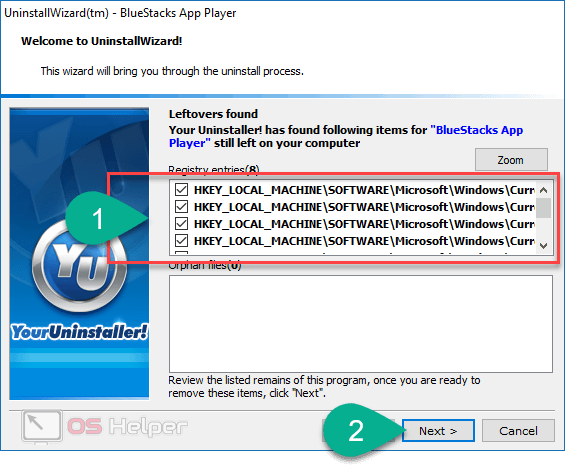
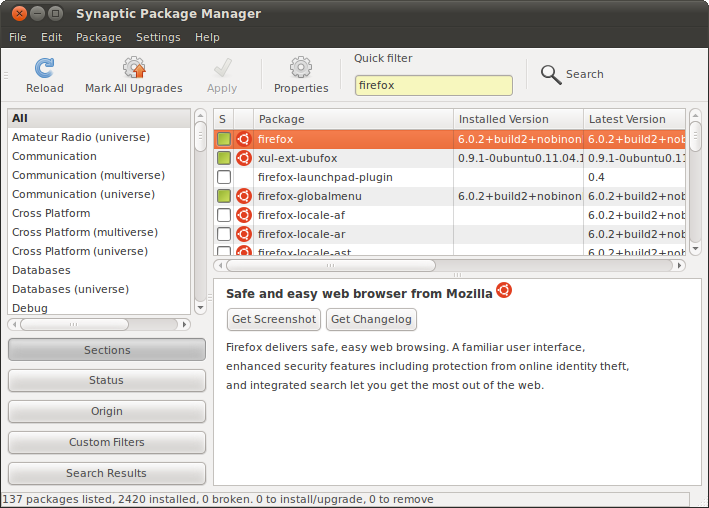
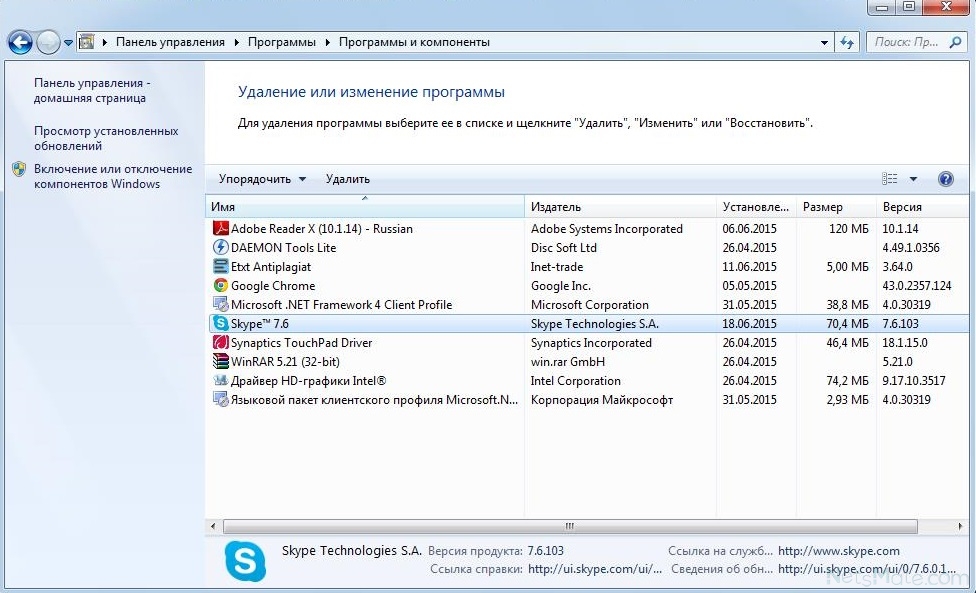
Откройте Synaptic Package Manager через меню приложений или с помощью команды synaptic в терминале.
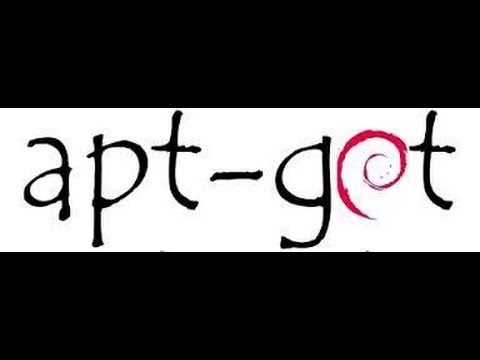
Как полностью удалить пакет с зависимостями в Linux, использующим пакетный менеджер apt.
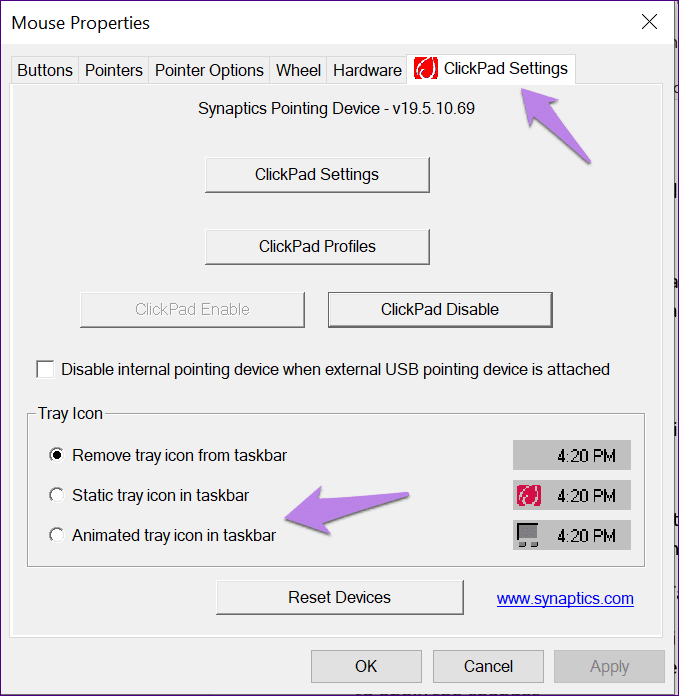
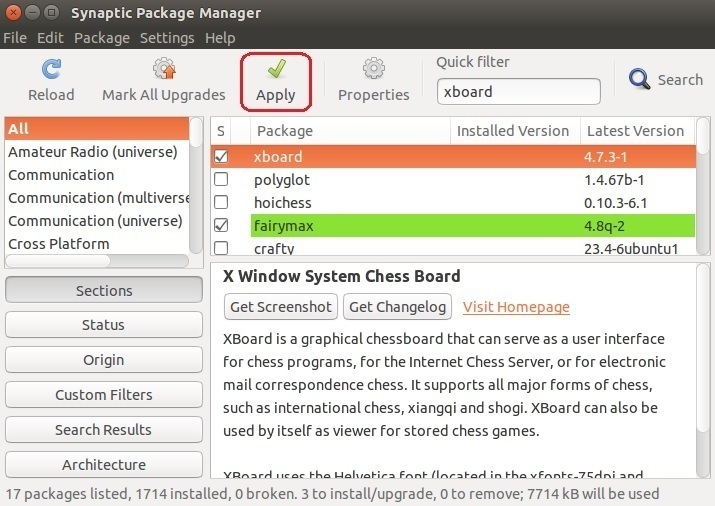
В строке поиска введите название программы, которую хотите удалить.

Менеджер пакетов Synaptic в Ubuntu (22/36)
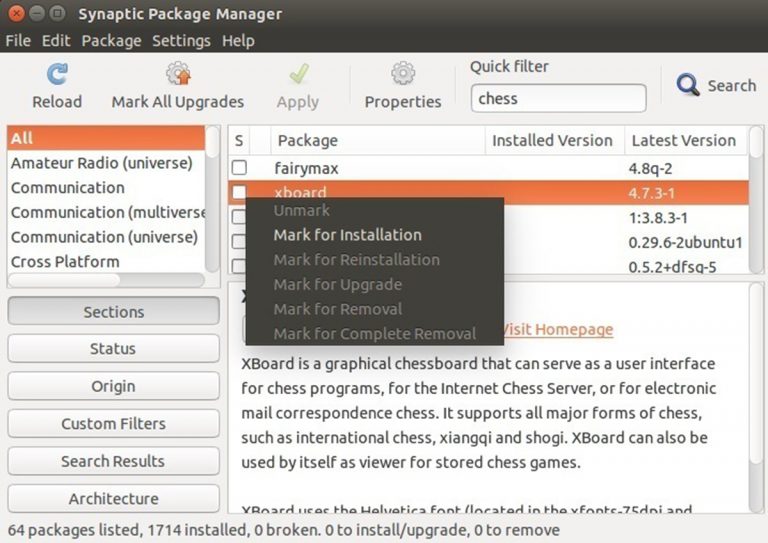
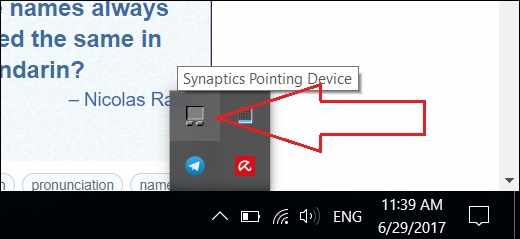
Найдите нужную программу в списке результатов поиска и кликните правой кнопкой мыши.

Linux для начинающих - Обновление, установка, удаление программ в Linux - sudo apt
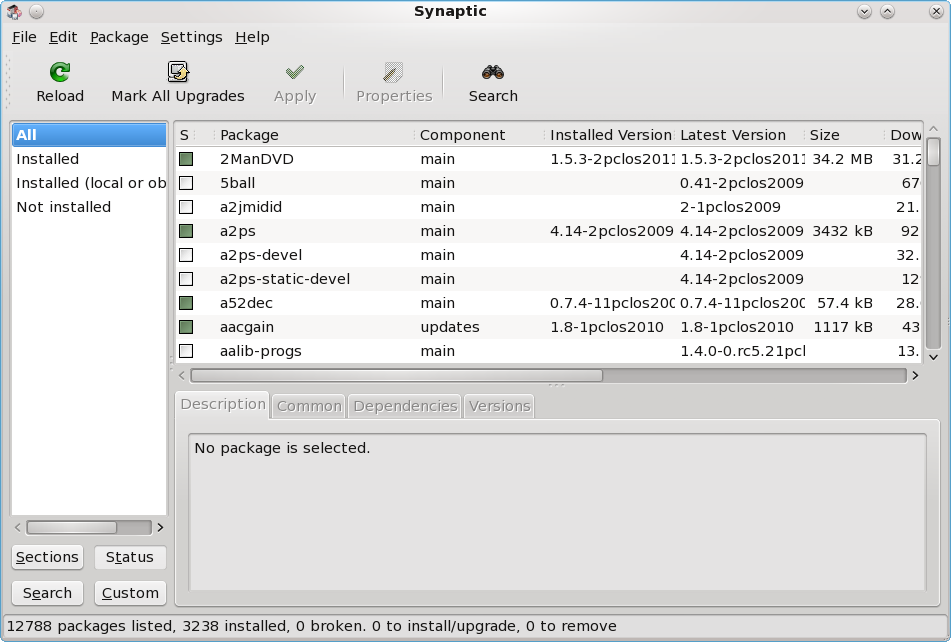
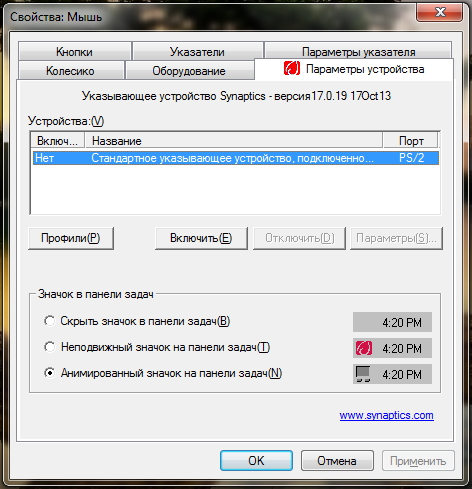
Выберите Mark for Removal или Mark for Complete Removal для полного удаления программы и её конфигурационных файлов.
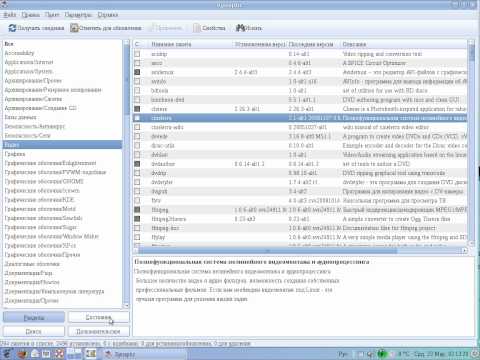
12. Установка и удаление программ
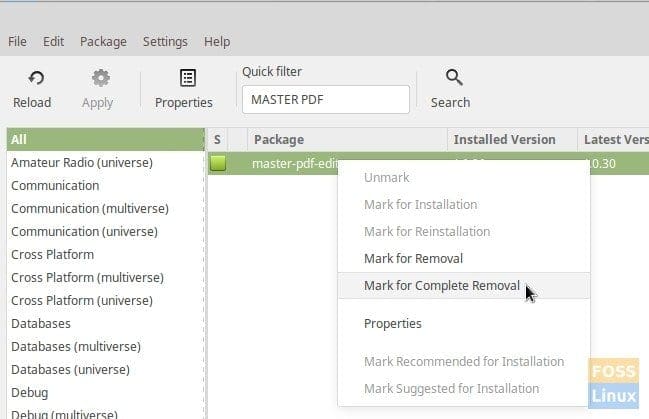
Нажмите кнопку Apply в верхнем меню для применения изменений.
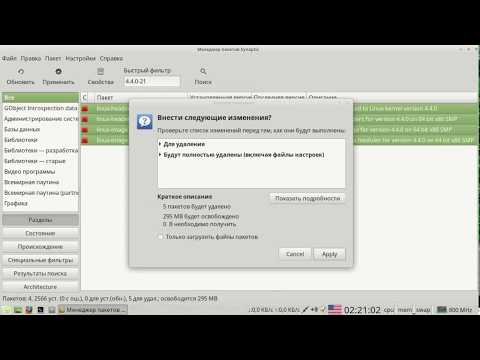
Linux/Ubuntu Удаление старых ядер. Менеджер пакетов Synaptic
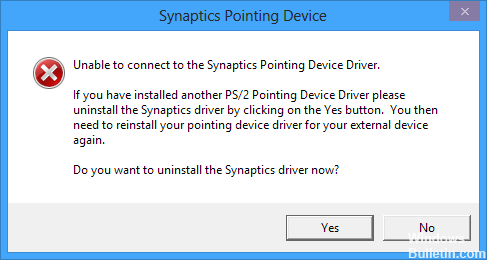

Подтвердите свои действия в появившемся окне и нажмите Apply еще раз.

Установка и удаление с помощью графического менеджера Synaptic

Дождитесь завершения процесса удаления, следя за прогрессом в появившемся окне.
После завершения удаления закройте Synaptic, нажав кнопку Close.

О проблеме в Synaptic после удаления deb-пакета.
Перезагрузите компьютер, если это требуется для завершения процесса удаления.

Периодически проверяйте и удаляйте ненужные программы для поддержания оптимальной работы системы.